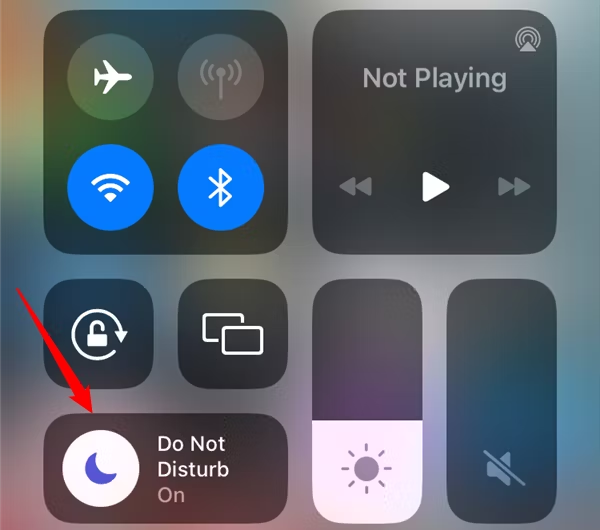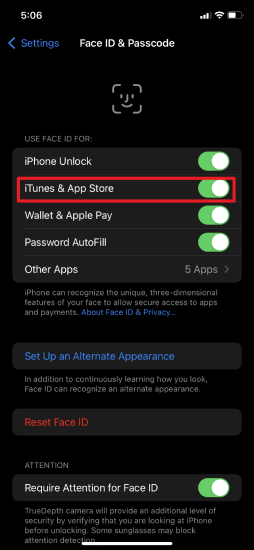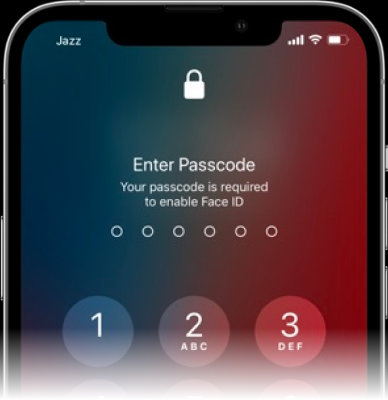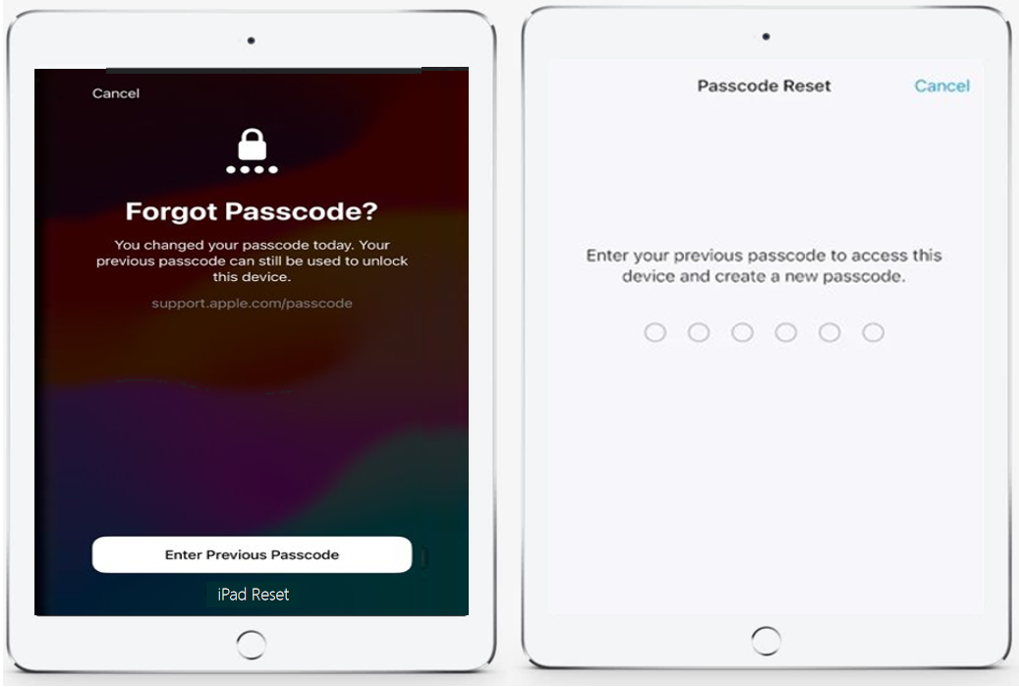Votre compte a été désactivé dans l'app store et iTunes, que faire? [Guide complet 2025]
 Théodore Rodin
Théodore Rodin- Updated on 2024-04-11 to iPhone
Si vous utilisez un appareil Apple, il est possible que vous receviez une notification indiquant: "Votre compte a été désactivé dans l'App Store et iTunes". En cas de problème, ne vous inquiétez pas, car il y a une raison valable à cette désactivation.
Il est essentiel de comprendre comment résoudre ce problème. Lorsque itunes compte et l'App Store sont désactivés, l'utilisation de votre téléphone devient plus compliquée, et les services basés sur le cloud peuvent devenir inaccessibles. De plus, vous ne pourrez plus télécharger ni mettre à jour d'applications. Dans cet article, nous expliquerons pourquoi votre compte a été désactivé dans l'App Store et comment remédier à cette situation.
- Partie 1: Pourquoi votre compte est désactivé dans l'App Store
- Partie 2: Votre compte a été désactivé dans l'App Store et iTunes, 7 Solutions rapides!
- 1. Supprimer Apple ID de votre iPhone sans mot de passe
- 2. Réinitialiser le mot de passe de l'identifiant Apple via iForgot
- 3. Réinitialiser le mot de passe de l'identifiant Apple dans les paramètres de l'iPhone
- 4. Vérifier les restrictions sur votre iPhone
- 5. Mettre à jour vos méthodes de paiement
- 6. Se reconnecter à l'identifiant Apple
- 7. Contacter le support d'Apple
Partie 1: Pourquoi votre compte est désactivé dans l'App Store
Tout d'abord, il est essentiel de comprendre pourquoi vous rencontrez ce problème : "Votre compte a été désactivé dans l'App Store". En identifiant correctement la cause, vous pourrez trouver la solution appropriée pour résoudre le problème. Voici les raisons possibles pour lesquelles votre compte iTunes et app store est désactivé:
- Tentatives répétées de connexion avec des identifiants incorrects : Vous avez saisi plusieurs fois de suite le mot de passe de l'identifiant Apple de manière incorrecte.
- Oubli de votre appareil : Étant donné qu'il s'est écoulé un certain temps depuis votre dernière connexion, votre appareil pourrait vous exclure par mesure de précaution.
- Problèmes de facturation : L'App Store ou iTunes rencontre des problèmes liés à des commandes impayées ou à d'autres frais.
- Problèmes de sécurité : Si vous vous connectez fréquemment sur différents appareils Apple et que vous saisissez correctement votre mot de passe à plusieurs reprises, Apple pourrait avoir conclu que votre compte est compromis et l'a désactivé.
- Opposition à la demande : En cas de problème avec le produit acheté, l'utilisation de l'identifiant Apple n'est autorisée qu'après résolution du problème avec Apple.
- Compte Apple ID inactif : Vous devez activer votre identifiant Apple avant de l'utiliser pour la première fois.
- Paramètres de date et d'heure incorrects : Ces problèmes mineurs peuvent également rendre votre compte inutilisable.
Partie 2 : Votre compte a été désactivé dans l'App Store et iTunes, 7 Solutions rapides!
1. Supprimer Apple ID de votre iPhone sans mot de passe
La désactivation du compte App Store peut être une expérience frustrante, vous privant de l'accès à vos applications et services préférés. Heureusement, des solutions sont disponibles pour résoudre ce problème. Parmi elles, UltFone iPhone Unlock se distingue comme un choix dédié et efficace.
En retirant l'identifiant Apple de votre iPhone avec cet outil, vous pouvez rapidement retrouver l'accès à votre compte App Store et reprendre le plaisir d'utiliser une multitude d'applications à portée de main. Il simplifie le processus, le rendant accessible aux utilisateurs de tous niveaux d'expertise technique.
Caractéristiques clés d'UltFone iPhone Unlock:
- Supprime rapidement l'identifiant Apple sans mot de passe et résout les problèmes de compte désactivé avec App Store ou iTunes.
- Déverrouille un iPhone ou iPad qui n'est plus valide en un clic simple et sans code d'accès.
- Déverrouille tous les écrans de verrouillage de l'iPhone : inclut le code d'accès à 4 chiffres/6 chiffres, Touch ID et Face ID.
- Contourne facilement le code de temps d'écran (sans perte de données) et MDM.
- Fonctionne avec tous les appareils iOS, y compris les derniers iPhones et iPads.
Voici comment déverrouiller l'identifiant Apple qui ne fonctionne pas:
- Étape 1 Téléchargez et installez UltFone iPhone Unlock sur votre ordinateur, sélectionnez la fonction "supprimer Apple ID".
- Étape 2 Cliquez sur le bouton "Suivant" pour supprimer le mot de passe de l'identifiant Apple sans le modifier pour votre iPhone, iPad ou iPod touch.
- Étape 3 Le processus prendra quelques secondes, puis vous constaterez que l'identifiant Apple a été supprimé avec succès et puis vous pouvez utiliser avec succès app store et iTunes



Vous pourriez également être intéressé par:
- Comment désactiver le code temps d'écran oublié sur iPad/iPhone?
- iPhone désactivé comment le réactiver sans ordinateur?
- Comment débloquer ipad code oublié sans ordinateur
2. Réinitialiser le mot de passe de l'identifiant Apple via iForgot
La prochaine étape pour résoudre le problème de compte désactivé dans l'App Store et iTunes consiste à utiliser iForgot. Si vous ne vous souvenez pas de votre mot de passe Apple ID, suivez ces étapes simples:
Étape 1: Tout d'abord, rendez-vous sur le site iforgot.apple.com .
Étape 2: Entrez votre identifiant Apple (adresse e-mail).
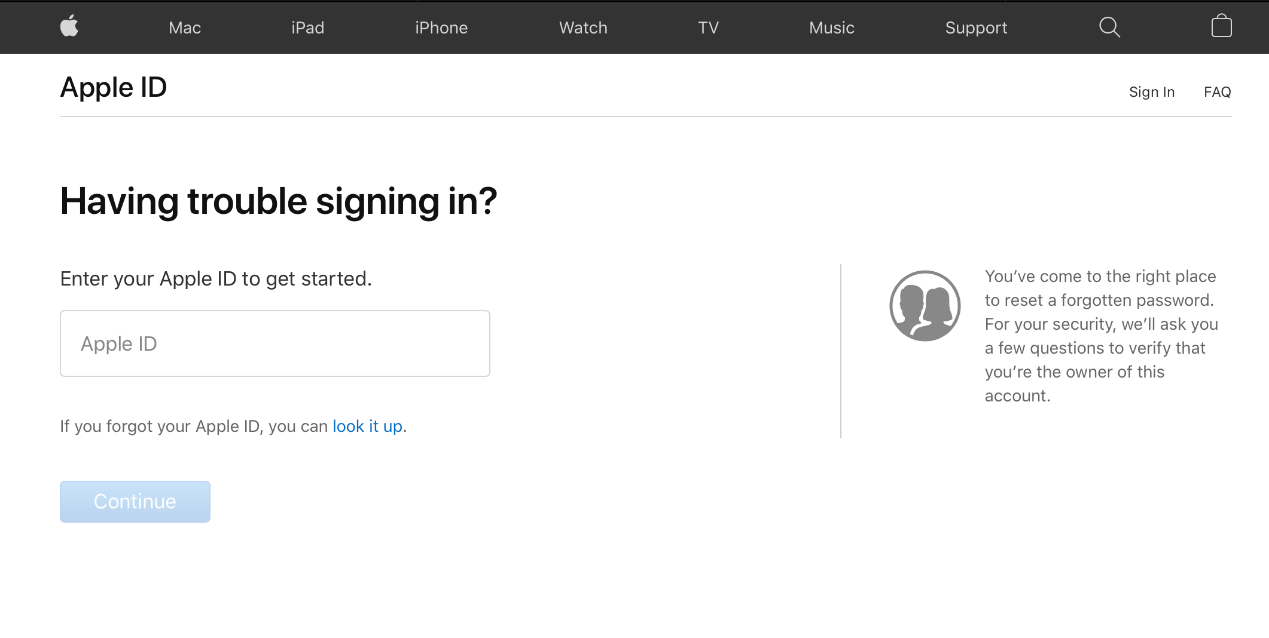
Étape 3: En dessous de l'option, cliquez sur Continuer.
Étape 4: Indiquez le numéro de téléphone que vous utilisez pour votre compte Apple ID.
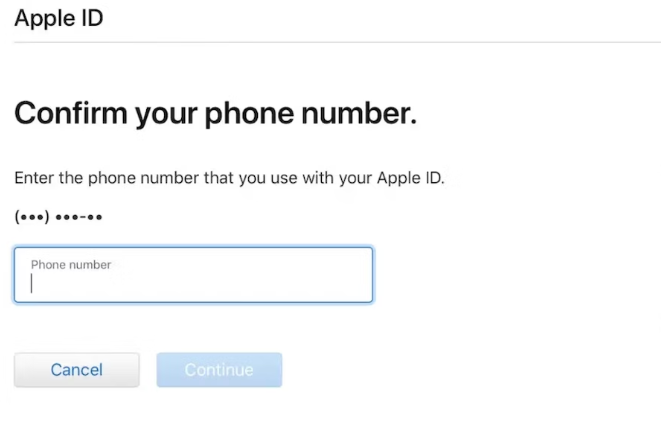
Étape 5: Suivez les instructions affichées sur l'écran de votre iPhone, Mac ou iPad pour réinitialiser votre mot de passe.
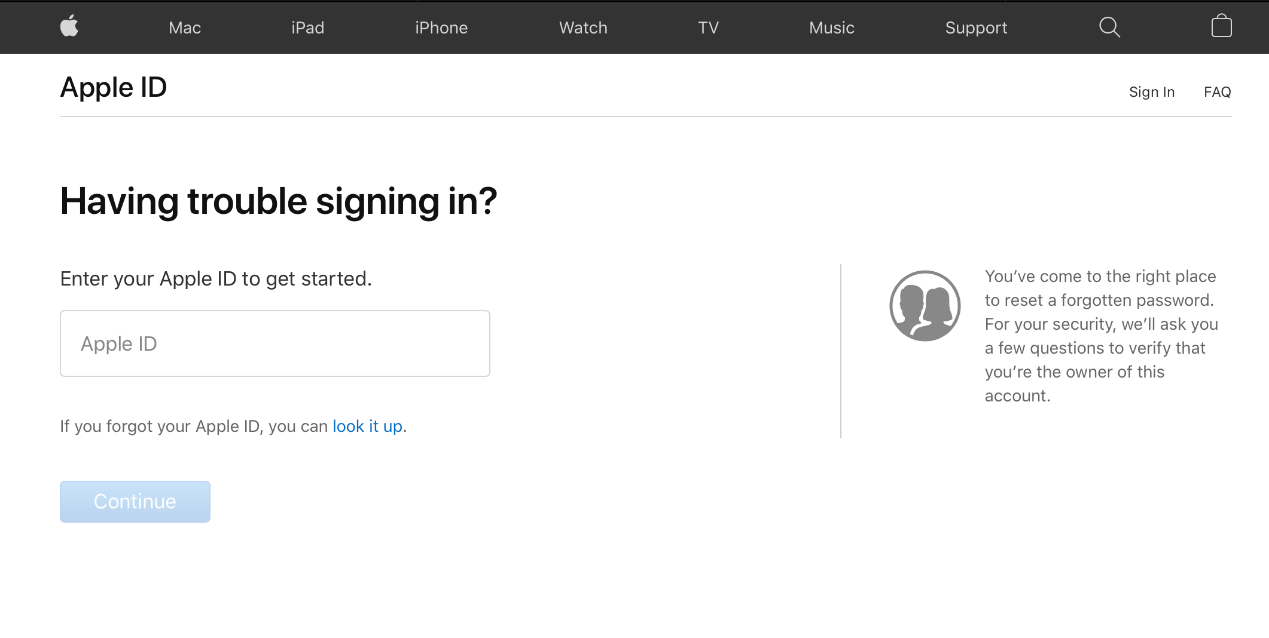
Si vous utilisez un iPhone ou iPad pour modifier votre mot de passe Apple ID, vous devrez entrer le code d'accès à 6 chiffres de votre appareil et saisir un nouveau mot de passe.
3. Réinitialiser le mot de passe de l'identifiant Apple dans les paramètres de l'iPhone
Vous avez également la possibilité de réinitialiser le mot de passe de votre identifiant Apple si votre compte est désactivé sur l'App Store ou iTunes. Avant de suivre ces étapes, assurez-vous que le dispositif et le numéro de téléphone pour réinitialiser le mot de passe sont fiables.
Voici comment réinitialiser le mot de passe de votre identifiant Apple en utilisant l'iPhone:
Étape 1: Allez dans Paramètres > [Votre Nom] > Mot de passe et sécurité > Changer le mot de passe.
Étape 2: Connectez-vous à iCloud et entrez le code d'accès de votre appareil s'il est activé.
Étape 3: Suivez les instructions à l'écran pour mettre à jour votre mot de passe.
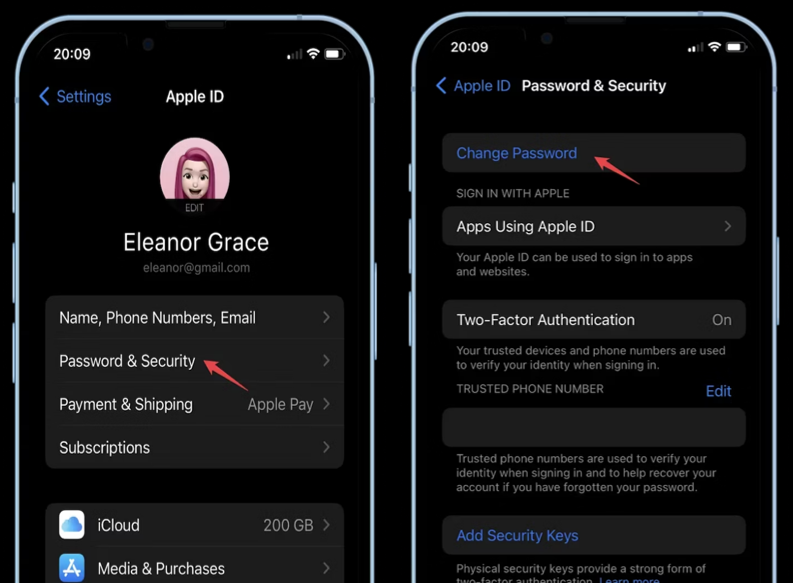
Une fois ces étapes terminées, déconnectez-vous de l'App Store et d'iTunes, puis reconnectez-vous.
4. Vérifier les restrictions sur votre iPhone
Vérifiez si la fonctionnalité de restrictions de l'iPhone est activée. En désactivant les achats intégrés, vous pouvez éviter que d'autres utilisateurs ne fassent des achats avec votre compte. Voici comment vérifier si les restrictions sont activées:
Étape 1: Allez dans "Réglages" sur l'iPhone, puis sélectionnez "Général".
Étape 2: Ensuite, cliquez sur "Restrictions" et saisissez le code d'accès pour désactiver les restrictions à cet endroit.
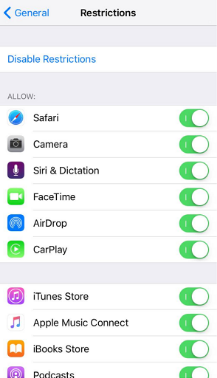
5. Mettre à jour vos méthodes de paiement
Si vous avez une commande impayée dans l'App Store ou iTunes et que vous ne pouvez pas la régler, il se peut qu'il y ait un problème avec votre moyen de paiement. Vérifiez les restrictions d'achat sur votre appareil pour voir si les achats dans l'App Store ou iTunes sont autorisés:
Étape 1: Allez dans Paramètres > [Votre Nom] > [Paiement et Livraison].
Étape 2: Saisissez le code d'accès de votre appareil.
Étape 3: Mettez à jour votre méthode de paiement ou ajoutez une autre méthode de paiement.
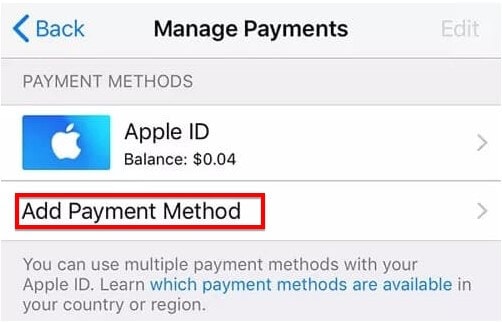
6. Se reconnecter à l'identifiant Apple
Si ce problème est dû à un bogue logiciel, se déconnecter de votre compte et vous reconnecter peut résoudre le problème.
Étape 1: Sur votre appareil iOS, accédez à Paramètres > Votre Nom > iTunes et App Store, puis déconnectez-vous. Ensuite, reconnectez-vous.
Étape 2: Sur Mac, dans l'App Store (Store > Se déconnecter) et iTunes (Compte > Se déconnecter), puis reconnectez-vous.
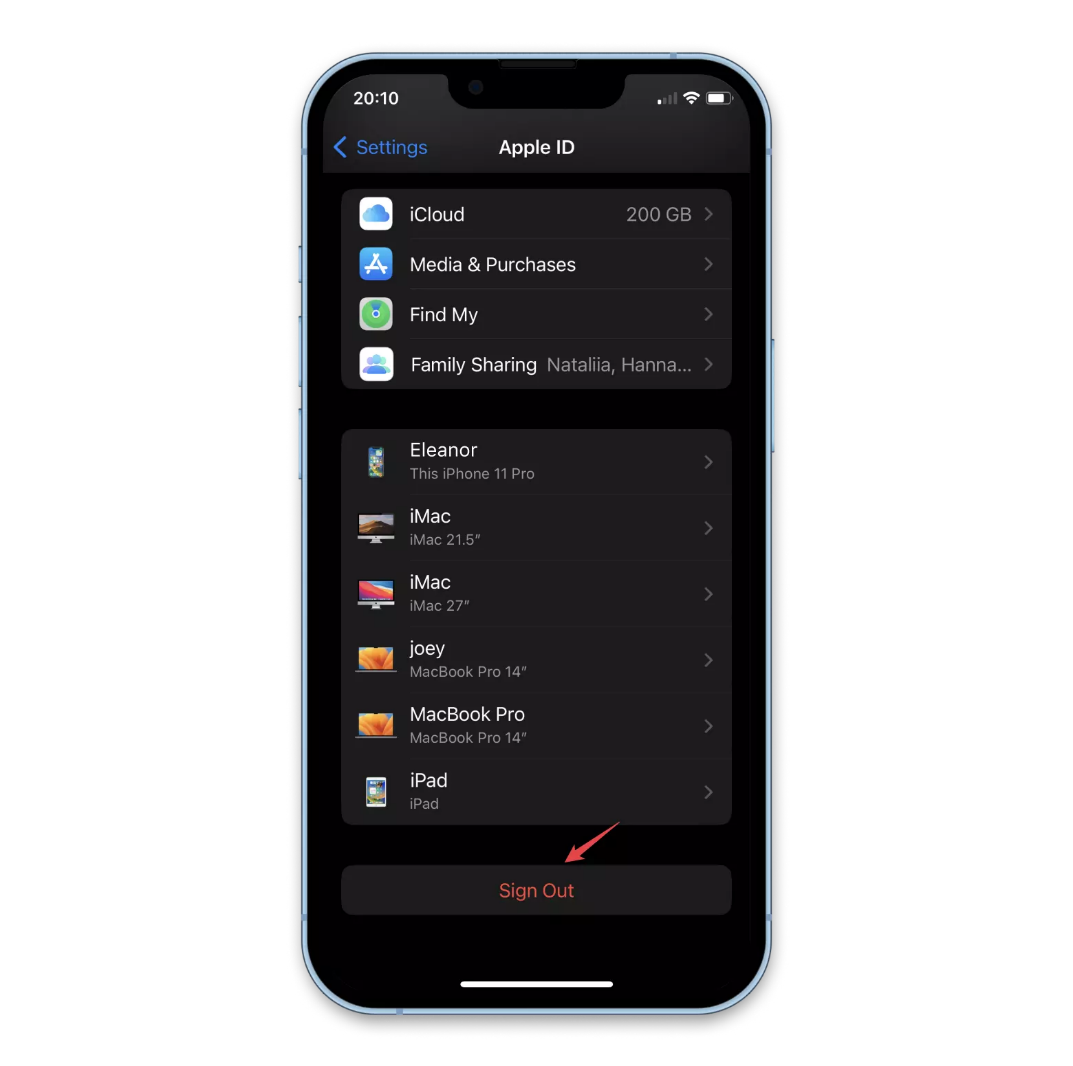
7. Contacter le support d'Apple
Si vous avez reçu le message "Compte désactivé sur l'App Store et iTunes", vous avez également la possibilité de contacter le support d'Apple. Vous pouvez résoudre le problème de compte en suivant ces étapes simples:
Étape 1: Rendez-vous sur getsupport.apple.com .
Étape 2: Cliquez sur "Commencer la discussion" pour discuter avec un représentant du support Apple.
Étape 3: En alternative, planifiez un appel téléphonique avec le support Apple.

Conclusion
En résumé, traiter le problème "votre compte a été désactivé dans l'App Store" peut être une expérience frustrante pour de nombreux utilisateurs d'Apple. Cependant, il est important de se rappeler que des solutions sont disponibles. Une solution fortement recommandée pour résoudre ce problème est UltFone iPhone Unlock . Cet outil simplifie le processus, assurant une récupération de compte en toute simplicité.
 Théodore Rodin
Théodore Rodin